Comment installer le code Visual Studio sur Ubuntu 20.04
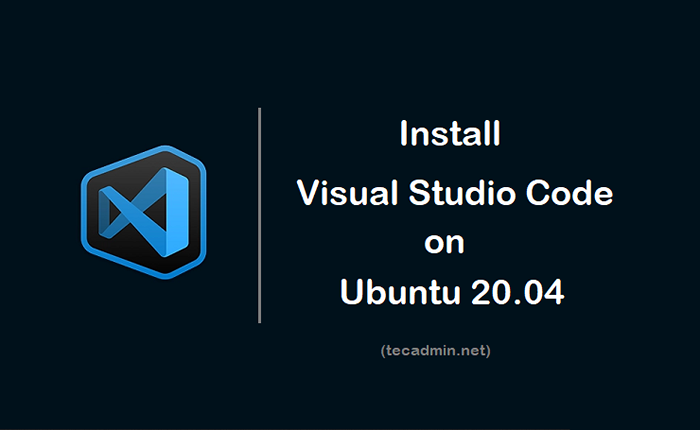
- 3917
- 326
- Emilie Colin
Visual Studio Code est un éditeur de code optimisé et riche en fonctionnalités pour la création d'applications Web et cloud. Il est développé par l'équipe Microsoft. Il comprend des fonctionnalités telles que Git intégrée, prend en charge les fonctionnalités de débogage, la surlimination de la syntaxe, l'achèvement du code intelligent, les extraits et le refactoring de code.
Le Code Visual Studio est disponible librement pour la plupart des systèmes d'exploitation modernes comme Windows, Linux (RPM et Debian Installation sont également disponibles) et MacOS.
Ce tutoriel vous aidera à installer l'éditeur de code Visual Studio sur Ubuntu 20.04 Utilisation du référentiel APT ainsi que l'outil Snap.
Conditions préalables
Avant de continuer pour l'installation du code Visual Studio sur Ubuntu 20.04:
- Connectez-vous à Ubuntu en tant qu'utilisateur privilégié sudo
- Pour les systèmes nouvellement installés, requis pour effectuer la configuration initiale du serveur
Étape 1 - Installez le code Visual Studio
Choisissez l'une des méthodes ci-dessous pour installer le code Visual Studio sur votre système Ubuntu. L'Ubuntu 20.04 LTS Préféré à utiliser l'outil SNAP au lieu de l'installation de packages APT pour les packages. Donc, nous fournissons d'abord l'outil d'installation avec l'outil Snap.
Méthode 1 - Comment installer vs code à l'aide de SNAP
Le package SNAP contient toutes les exigences de toute application. Alors exécutez simplement la commande ci-dessous sur votre terminal système:
Code d'installation SUDO SNAP - CLASSIC
Il téléchargera le package Eclipse IDE Snap et installera sur votre machine. Une fois l'installation terminée avec succès, vous verrez la sortie suivante.
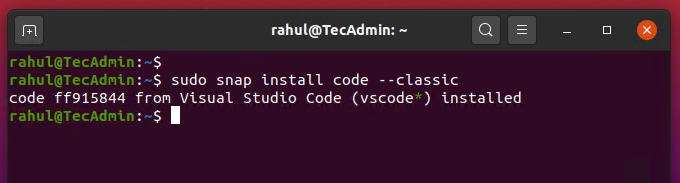
Le package Snap a été installé sur votre système.
La méthode suivante vous demandera d'installer le code Visual Studio à l'aide du gestionnaire de packages APT. Mais si vous avez déjà installé à l'aide de Snap Tool, sautez la méthode suivante.
Méthode 2 - Comment installer vs code avec PPA
Tout d'abord, importez la touche GPG vers votre système pour vérifier les packages avant l'installation. Pour importer la clé GPG, Type:
curl https: // packages.Microsoft.com / clés / Microsoft.ASC | GPG --Dearmor> Microsoft.gpg sudo mv Microsoft.gpg / etc / apt / fiducie.GPG.D / Microsoft.GPG
L'équipe Microsoft fournit un référentiel pour l'installation de Debian Packages. Pour activer le référentiel APT Code Visual Studio, Type:
echo "Deb [arch = amd64] http: // packages.Microsoft.com / repos / vscode stable main "| sudo \ tee / etc / apt / sources.liste.D / VS-Code.liste
Une fois que vous avez réussi à ajouter le référentiel à votre système, exécutez les commandes suivantes pour installer le code Visual Studio sur le système Ubuntu.
Sudo Apt Update Sudo Apt Install Code
Étape 3 - Lancez Visual Studio Code
Maintenant, le code Visual Studio a été installé sur votre Ubuntu 20.04 Système. Pour lancer le type d'application «code» dans l'application de recherche et cliquez dessus.
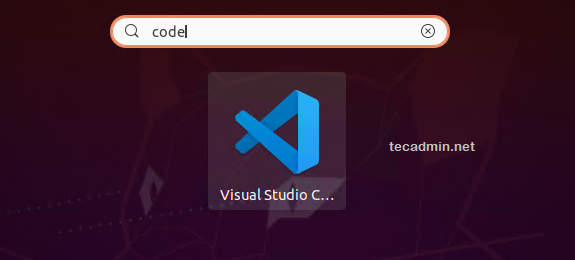
L'éditeur de code Visual Studio est prêt à l'emploi.
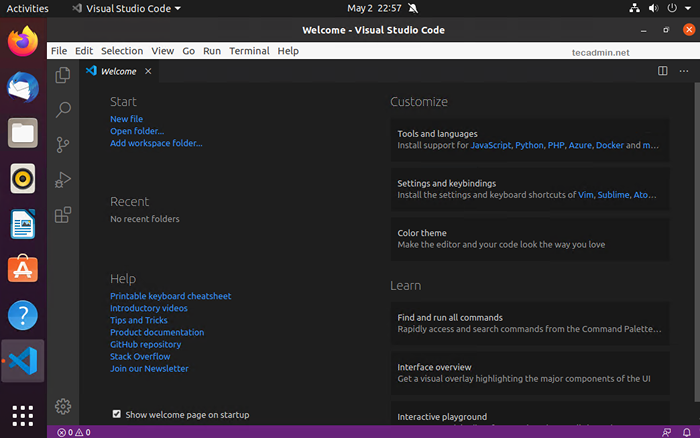
Il existe un grand nombre d'extensions disponibles pour le code Visual Studio comme C #, Python, JavaScript, Google Chrome, etc. Installez les extensions requises pour améliorer votre expérience de travail avec le code Visual Studio.
Conclusion
Ce tutoriel vous aide à installer le code Visual Studio sur votre Ubuntu 20.04 Système LTS.

